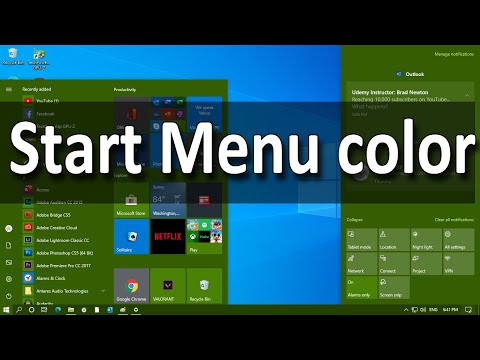माइक्रोसॉफ्ट विंडोज ऑपरेटिंग सिस्टम में, उपयोगकर्ता अपनी प्राथमिकताओं के अनुसार "डेस्कटॉप" के विभिन्न घटकों की उपस्थिति को अनुकूलित कर सकता है। आप न केवल आइकन की उपस्थिति, लेबल के आकार को बदल सकते हैं, बल्कि "टास्कबार" और "स्टार्ट" मेनू का रंग भी बदल सकते हैं। एक रंग योजना स्थापित करने के लिए जो आंख को भाता है, आपको कुछ कदम उठाने की जरूरत है।

निर्देश
चरण 1
स्टार्ट मेन्यू, टास्कबार, या विंडो टाइटल का रंग बदलने के लिए उपयोगकर्ता को सभी सेटिंग्स डिस्प्ले प्रॉपर्टीज विंडो में स्थित होती हैं। इस संवाद को कई तरीकों से लागू किया जा सकता है। पहला: "डेस्कटॉप" के किसी भी खाली स्थान पर राइट-क्लिक करें। ड्रॉप-डाउन मेनू से, बाईं माउस बटन के साथ उस पर क्लिक करके "गुण" आइटम चुनें।
चरण 2
वैकल्पिक रूप से, "प्रारंभ" मेनू के माध्यम से "नियंत्रण कक्ष" पर जाएं। "डिज़ाइन और थीम" श्रेणी में, किसी भी असाइनमेंट का चयन करें या "डिस्प्ले" आइकन पर बायाँ-क्लिक करें। यदि "कंट्रोल पैनल" का लुक क्लासिक है, तो तुरंत वांछित आइकन चुनें। आप "कंट्रोल पैनल" विंडो के बाएं हिस्से में संबंधित कमांड लाइन पर क्लिक करके क्लासिक दृश्य से श्रेणी दृश्य में और इसके विपरीत स्विच कर सकते हैं।
चरण 3
खुलने वाले "प्रदर्शन गुण" संवाद बॉक्स में, "थीम्स" टैब पर जाएं। जब आप डेस्कटॉप थीम बदलते हैं तो स्टार्ट मेन्यू का रंग बदल जाता है। अपनी पसंद का विकल्प चुनने के लिए "थीम" अनुभाग में ड्रॉप-डाउन मेनू का उपयोग करें। यदि आप एक कस्टम थीम स्थापित करना चाहते हैं, तो ड्रॉप-डाउन सूची से "ब्राउज़ करें" आइटम का चयन करें और उस निर्देशिका को निर्दिष्ट करें जहां आपकी पसंद की थीम सहेजी गई है।
चरण 4
"उपस्थिति" टैब पर जाएं। "विंडोज़ और बटन" अनुभाग में, खुले हुए फ़ोल्डर, एप्लिकेशन विंडो, "टास्कबार" और ड्रॉप-डाउन सूची का उपयोग करके "प्रारंभ" मेनू की उपस्थिति के लिए एक रंग का चयन करें। कुछ टेम्प्लेट में अलग-अलग रंग योजनाएं होती हैं। उन्हें देखने और अपनी जरूरत का चयन करने के लिए, "रंग योजना" अनुभाग में ड्रॉप-डाउन सूची का उपयोग करें।
चरण 5
अपनी पसंद बनाने के बाद, नई सेटिंग्स के प्रभावी होने के लिए "लागू करें" बटन पर क्लिक करें। विंडो के ऊपरी दाएं कोने में ओके बटन या एक्स आइकन पर क्लिक करके गुण विंडो बंद करें। यदि आप महत्वपूर्ण घटकों का रंग बदलने के बारे में अपना विचार बदलते हैं, तो बस "रद्द करें" बटन पर क्लिक करें।